Зміст
Іноді деяким користувачам, які передають у тимчасове користування свої комп`ютери або ноутбуки іншим людям, або у яких в системі зареєстровано занадто багато непотрібних акаунтів, буває необхідно виконати їх деактивацію. Зрозуміло, що для запобігання отримання доступу до ваших даних з боку сторонніх осіб можна поставити пароль. Однак такий метод є дуже незручним. Оскільки користувач з адміністраторськими привілеями запросто зможе їх знайти. У цій статті читайте про те, як вимкнути обліковий запис у Windows 10 кільком найпростішими методами, про деякі з яких багато користувачів навіть не здогадуються.
Найбільш прості методи
Отже, насамперед зупинимося на найпростішій методиці, про яку повинен знати будь-який користувач ПК або лептопа з Windows на борту. Йдеться про те, що в будь-який багатокористувацької системі є спеціальний засіб, розташоване в "панелі управління" - розділ облікових записів. Якщо ви є адміністратором з відповідними правами, викличте даний розділ, перейдіть до управління інший "учеткой" і просто видаліть її.

Вам буде запропоновано вибрати необхідну дію для видалення або збереження файлів користувача. Тут - за бажанням. Повністю аналогічна процедура доступна для виконання через такий же розділ в меню параметрів.
Швидке відключення користувача в працюючій системі
Якщо ж розбиратися в тому, як в Windows 10 відключити обліковий запис Microsoft для власного облікового запису, можете скористатися меню параметрів. А в аналогічному розділі облікових записів використовувати пункт входу в систему під локальною реєстрацією.

Для аккаунта Microsoft і потрібно буде ввести пароль. Якщо його використання передбачено і для локального аккаунта, потрібно буде виконати аналогічну дію. При повторному вході непотрібний аккаунт можна буде видалити. Але краще цього не робити.
Також можна припустити, що на одному комп`ютері виконаний вхід відразу під декількома акаунтами, а якісь активні процеси у одного з користувачів істотно уповільнюють роботу системи. Як вимкнути обліковий запис у Windows 10 у цьому випадку? Елементарно!

Викличте стандартний " Диспетчер завдань» (taskmgr в консолі «Виконати» або комбінація Esc+Shift+Ctrl), перейдіть на вкладку користувачів, виберіть аккаунт і через меню ПКМ використовуйте пункт відключення.
Як відключити обліковий запис в Windows 10: Додаткові дії
Тепер давайте собі уявимо, що ви дійсно на час віддаєте свій ноутбук комусь із друзів або знайомих. Як вимкнути обліковий запис у Windows 10, щоб жоден з них не міг отримати доступ до ваших даних?
Найпримітивнішим методом стане використання блоку акаунтів в "панелі управління" зі створенням пароля доступу. Це зрозуміло. Але ось найкращий скористатися розділом управління комп`ютером (compmgmt.msc). Тут потрібно перейти в розділ локальних користувачів і розгорнути список всіх зареєстрованих акаунтів.

Тепер виберіть свій профіль, через ПКМ викличте меню властивостей, а у вікні з настройками встановіть прапорець на пункті його відключення. Це точно приховає всі ваші дані від сторонніх очей.
Аналогічні дії можете виконати в командному рядку, запустивши її від імені адміна. Для перегляду всіх наявних акаунтів впишіть поєднання net user, а для деактивації обраного можете використовувати команду, показану на зображенні нижче, де замість NAME впишіть ім`я користувача, зареєстрованого в системі.

Як відключити пароль облікового запису в Windows 10?
Різних моментів, що стосуються паролів, чимало. Тут все залежить від того, для якої саме ситуації їх може знадобитися деактивувати. У випадку зі входом в систему можете просто видалити його з вищеописаного розділу " панелі управління».

У випадку зі сплячим режимом можна скористатися командою консолі»Виконати" netplwiz і відключити вимога введення пароля там. Також можна виконати деактивацію в групових політиках (gpedit.msc), використовуючи налаштування електроживлення. Взагалі, варіантів тут стільки, що по ним можна написати цілу наукову працю.
Як позбутися від адміністраторських акаунтів?
Нарешті, давайте розглянемо найболючіші питання з приводу того, як у Windows 10 вимкнути обліковий запис адміністратора. Якщо мова йде про вбудованому акаунті суперадміна, у якого постійно доводиться запитувати дозвіл на виконання тієї чи іншої операції, позбутися від нього можна через командний рядок. Тільки команда в даному випадку буде виглядати так, як показано на зображенні нижче.

Якщо ж мова йде про встановлення обмежень для інших користувачів, що мають права адміністратора, найкращим рішенням стане зміна типу їх облікових записів на звичайних користувачів. Провести такі операції можна або із зазначеного вище блоку "панелі управління"» або з меню параметрів. Також можете просто перемістити потрібний аккаунт з групи "Адміністратори" в будь-яку іншу, для якої передбачена установка обмежень на якісь дії або на доступ до функцій системи.
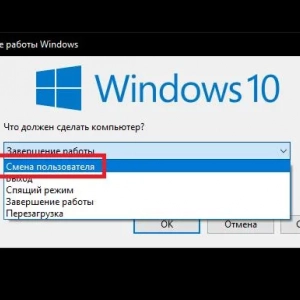 Як змінити користувача в windows 10: кілька поширених ситуацій і рішення для кожної з них
Як змінити користувача в windows 10: кілька поширених ситуацій і рішення для кожної з них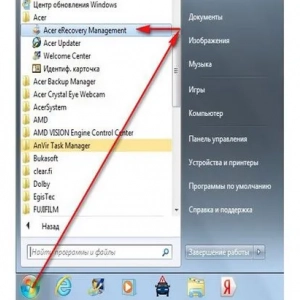 Як скинути ноутбук acer до заводських налаштувань: кілька типових ситуацій і методи скидання
Як скинути ноутбук acer до заводських налаштувань: кілька типових ситуацій і методи скидання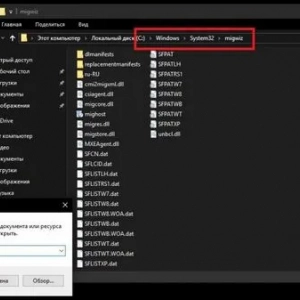 Засіб перенесення даних windows 10. Програма для перенесення файлів з комп'ютера на комп'ютер
Засіб перенесення даних windows 10. Програма для перенесення файлів з комп'ютера на комп'ютер System recovery options: як використовувати ці параметри для відновлення працездатності windows?
System recovery options: як використовувати ці параметри для відновлення працездатності windows?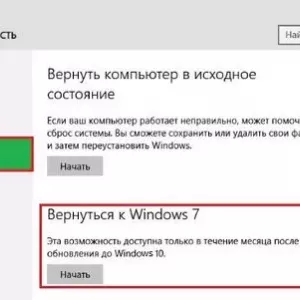 Як встановити windows 7 після windows 10: порядок дій, необхідні програми та поради фахівців
Як встановити windows 7 після windows 10: порядок дій, необхідні програми та поради фахівців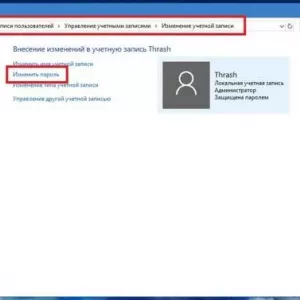 Відключення пароля windows 10 при виході: варіанти, інструкції
Відключення пароля windows 10 при виході: варіанти, інструкції Як правильно видалити обліковий запис з держпослуг?
Як правильно видалити обліковий запис з держпослуг? Програми для оптимізації оперативної пам'яті: засоби windows і два типи утиліт сторонніх розробників
Програми для оптимізації оперативної пам'яті: засоби windows і два типи утиліт сторонніх розробників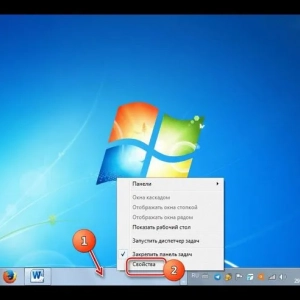 Налаштування панелі завдань в windows 7: покрокова інструкція
Налаштування панелі завдань в windows 7: покрокова інструкція